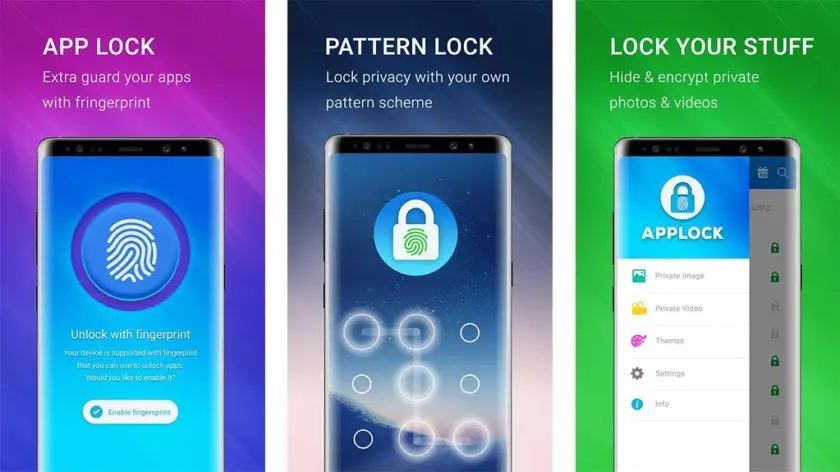
Der Fingerabdruck hat die Smartphone-Welt erfolgreich erobert. Es ist jetzt der einfachste Weg, ein Android-Telefon und seine Apps zu entsperren. Wenn Sie ein Android-Telefon mit einem Fingerabdruckscanner haben, gibt es viele Möglichkeiten, Ihre Apps mit diesem Sensor zu sperren. Für diejenigen, die ein Gerät ohne Fingerabdruckscanner haben, können Sie immer noch einen verwenden Fingerabdruck-App-Sperre APK um Ihr Gerät zu sperren.
Die Fingerabdruck-App-Sperre sieht echt aus und Sie können damit Ihr Gerät jederzeit ohne Passwort oder Muster entsperren.
Unten zeigen wir die beste Fingerabdruck-App-Sperre zum Herunterladen auf Ihr Android-Gerät. Lassen Sie sich jedoch vorher Schritt für Schritt durch die Verwendung von Fingerabdrücken zum Sperren Ihrer Apps auf Ihrem Android-Telefon führen.
Hinweis: Dies ist für diejenigen, die ein Android-Telefon mit einem Fingerabdruckscanner haben und die Funktionen nicht auf allen Telefonen mit einem Fingerabdruckscanner verfügbar sind. Einige chinesische Telefone wie Xiaomi, Huawei, Vivo, Oppo usw. unterstützen dies, während andere preisgünstige chinesische Telefone dies nicht tun.
Related:
- Die 5 besten Jailbreak-Apps für iPhone 6 und iPhone 6 Plus
- Laden Sie die 4 besten Hundetrainings-Apps für Android herunter
- So beheben Sie abstürzende Apps unter iOS 15
- Die 10 besten privaten Autovermietungs-Apps für das iPhone
- Beste kostenlose Offline-Musik-Downloader-App für das iPhone
So sperren Sie Dateien und Apps mit Fingerabdruck auf Huawei-Telefonen
Huawei war das erste Unternehmen, das diese Funktion auf seinen Smartphones eingeführt hat. Diese Fingerabdruck-App-Sperre ist sicher und eine der besten Möglichkeiten, Ihre Apps vor Eindringlingen zu schützen. Das Sperren von Apps oder Inhalten hinter dem Fingerabdrucksensor ist sicher und einfach. So richten Sie den App-Fingerabdruckscanner auf Ihrem Huawei-Android-Telefon ein.
Gehen Sie auf Ihrem Gerät zu Einstellungen > Sicherheit und Privatsphäre > Fingerabdruck-ID. Von hier aus sollten Sie in der Lage sein, die Optionen für zu aktivieren Zugang sicher und Zugriff auf die App-Sperre.
Danach können Sie jetzt die Fingerabdruck-App-Sperre aktivieren, indem Sie zu gehen Einstellungen > Sicherheit und Privatsphäre > App sperren, und wählen Sie dann die App, die Sie sperren möchten, aus der Liste aus. Jedes Mal, wenn Sie auf diese App zugreifen möchten, müssen Sie sich jetzt mit Ihrem Fingerabdruckscanner authentifizieren.
Um auf Ihre gespeicherten Dateien zuzugreifen, gehen Sie zu Einstellungen > Sicherheit und Privatsphäre > App sperren, oder Sie können die App "Dateien" öffnen und auf "sicher" tippen. Falls Sie weitere Dateien zum Safe hinzufügen möchten, öffnen Sie einfach die Datei-App, tippen und halten Sie die Datei und tippen Sie auf Mehr > Bewegen Sie sich in Sicherheit.
So sperren Sie Apps und Dateien mit Fingerabdruck auf OnePlus
Wenn Sie OnePlus haben, einen der führenden chinesischen Hersteller, sollten Sie den Fingerabdrucksensor der App-Sperre verwenden. Das chinesische Unternehmen hat diese Funktion bei den meisten seiner Telefone eingeführt. Der Fingerabdruck wurde auf dem eingeführt OnePlus 2, später wurde die Fingerabdruck-App-Sperre wirksam.
Um diese Datenschutzfunktion auf Ihrem OnePlus-Gerät zu aktivieren, gehen Sie zu Einstellungen > Utilities > App Locker. Geben Sie nun Ihre PIN ein, um fortzufahren, und Sie können Apps hinzufügen auswählen, um Apps hinzuzufügen, die Sie hinter dem Fingerabdruckscanner sperren möchten. Sie können diese Seite auch verwenden, um Benachrichtigungen von dieser App auszublenden, was für Social-Media-Apps unerlässlich ist, um Ihre Nachricht zu schützen.
Danach müssen Sie zum Entsperren einer der Apps entweder ein Passwort eingeben oder Ihren Fingerabdruckscanner verwenden. Bei Dateien können Sie die Lockbox verwenden, um Ihre Dateien und Inhalte zu sichern. Um auf diese Funktion zuzugreifen, gehen Sie zu Datei-Manager > Kategorien > Lockbox.
Um es zu öffnen, müssen Sie beim ersten Mal eine PIN eingeben. Danach können Sie jetzt mit dem Fingerabdruck auf die Lockbox zugreifen. Um Ihrer Lockbox Inhalte hinzuzufügen, tippen und halten Sie den Inhalt und tippen Sie auf Drei-Punkte-Menü > Wechseln Sie zu Schließfach.
So sperren Sie Apps und Dateien mit Fingerabdruck auf Oppo
Besitzer eines Oppo-Smartphones können diese tollen Funktionen ebenfalls nutzen, solange ihr Gerät über einen Fingerabdruckscanner verfügt. Um diese Funktion zu aktivieren, gehen Sie zu Einstellungen > Fingerabdruck, Gesicht und Passcode > Datenschutz-Passwort. Dadurch haben Sie die Möglichkeit, den Datenschutz-Passcode zu aktivieren. Tippen Sie einfach auf die Option, legen Sie Ihren Passcode fest, überprüfen Sie den Code und wählen Sie eine Sicherheitsfrage, falls Sie den Code vergessen.
Sobald Sie den Vorgang abgeschlossen haben, können Sie jetzt über das Datenschutz-Passcode-Menü auf beide Optionen zum Sperren der Fingerabdruck-App für sichere Dateien zugreifen, oder Sie sollten zu gehen Einstellungen > Sicherheit > App-Sperre/privater Safe. Tippen Sie nun auf die Option App-Sperre und wählen Sie aus, welche App Sie gerne mit dem Fingerabdruckscanner sperren möchten.
So sperren Sie Apps und Dateien mit Fingerabdruck auf Samsung
Wenn Sie zu denen gehören, die ein Samsung-Telefon mit einem Fingerabdruckscanner haben, können Sie Ihre Apps und Dateien auch sicher aufbewahren, indem Sie den Fingerabdruckscanner verwenden. Um auf diese Funktion auf Ihren Galaxy-Telefonen zuzugreifen, gehen Sie zu Einstellungen > Bildschirm und Sicherheit sperren > Sichere Ordner. Von hier aus sollten Sie sich bei Ihrem Samsung-Konto anmelden oder ein Konto erstellen, falls Sie noch keines haben.
Wählen Sie danach den Sperrtyp aus, der für den Zugriff auf Ihren sicheren Ordner verwendet wird, und aktivieren Sie dann die Schalter für Fingerabdruck und Iris. Dadurch erhalten Sie mithilfe Ihres Iris-Scanners oder Fingerabdruck-Scanners Zugriff auf Ihren sicheren Ordner.
Danach sollten Sie den Ordner nun in Ihrem App-Menü sehen. Tippen Sie darauf und verwenden Sie Ihre Biometrie oder PIN, um die App hinzuzufügen, tippen Sie einfach auf Anwendungen hinzufügen or Hinzufügen von Dateien Symbol im Ordner und wählen Sie dann die gewünschte App oder den gewünschten Ordner aus, den Sie hinzufügen möchten.
Sie können eine Datei auch über die Dateien-App hinzufügen, indem Sie die entsprechende Datei gedrückt halten und dann auf tippen Drei-Punkte-Menü > In sicheren Ordner verschieben.
So sperren Sie Apps und Dateien mit Fingerabdruck auf Vivo-Telefonen
Diese Funktion wurde letztes Jahr bei den Flaggschiff-Telefonen von Vivo mit einem In-Display-Fingerabdrucksensor eingeführt. Um auf die Funktion zuzugreifen, gehen Sie zu Einstellungen > Sicherheit und Privatsphäre > Datenschutz und App-Verschlüsselung oder Einstellungen > Fingerabdruck, Gesicht und Passwort > Datenschutz und App-Verschlüsselung. Nun werden Sie aufgefordert, ein neues Passwort für diese Funktion einzugeben.
Geben Sie Ihr gewünschtes Passwort ein und Sie werden zu einer Liste Ihrer Apps weitergeleitet, mit einem Schalter neben jeder, um den Zugriff per Fingerabdruck zu aktivieren.
Beim ersten Start der App werden Sie aufgefordert, Ihr Passwort und das Telefonpasswort einzugeben, danach können Sie jetzt Ihren Fingerabdrucksensor verwenden, um Ihre Apps zu entsperren.
Um Bilder oder Videos auf Ihren Vivo-Telefonen auszublenden, gehen Sie zu Datei-Manager > Dateisafe oder Einstellungen > Sicherheit und Privatsphäre > Dateitresor. Sie können auf diese Dateien über Ihr Bildschirmpasswort oder Ihr Passwort für die Sperrung von Apps zugreifen. Danach können Sie jetzt Ihren Fingerabdruck verwenden.
So sperren Sie Apps und Dateien mit Fingerabdruck auf Xiaomi
Xiaomi ist ein weiterer großartiger chinesischer Telefonhersteller, der über diese App-Sperrfunktion verfügt. Sie können Ihren Fingerabdruckscanner verwenden, um Ihre Apps auf Ihrem Gerät zu sperren. Um darauf zuzugreifen, gehen Sie einfach zu Einstellungen < Sicherheit App und tippen Sie dann auf App sperren Symbol. Sie werden aufgefordert, die PIN/das Passwort einzugeben und die gewünschten Apps zum Ausblenden auszuwählen.
Danach können Sie diese Apps jetzt über Ihren Fingerabdruck entsperren. Um Ihre Dateien zu sperren, können Sie die versteckten Ordner in MIUI 10 verwenden. Um auf diese Funktion zuzugreifen, gehen Sie zu Datei-Manager und tippe auf Versteckte Ordner in der Seitenleiste.
Um es zu öffnen, geben Sie Ihr Passwort ein oder verwenden Sie Ihren Fingerabdruck. Um Dateien zu einem versteckten Ordner hinzuzufügen, gehen Sie zu File Manager, wählen Sie die entsprechende Datei aus, halten Sie sie gedrückt und tippen Sie dann auf die Drei-Punkte-Menü > Verbergen.
Bester Fingerabdruck für die App-Sperre für Android
Diejenigen, die kein Fingerabdruckgerät haben oder vielleicht haben, aber ihr Telefon unterstützt den Fingerabdruckscan mit App-Sperre nicht, können diese Funktion auch mit einer Drittanbieter-App nutzen.
Unten ist die beste App-Sperre im Google PlayStore, die ähnliche Funktionen wie die native Fingerabdruck-App hat.
LOCKit – App-Sperre, Fototresor, Fingerabdrucksperre
Dies ist eine weitere großartige und effektivste Fingerabdruck-App-Sperre für Android. Eine der großartigen Funktionen ist, dass die App Apps dieser Art lädt und sie sperrt. Mit Lockit können Sie nicht nur Apps, sondern auch Fotos und Videos sperren. Es hat auch die Fähigkeit, Personen zu schnappen, die versuchen, auf die Sperr-Apps oder -Dateien zuzugreifen.
Die Einrichtung der App ist einfach und Sie können eine PIN und eine Sicherheitsfrage verwenden. Der kleine Nachteil ist, dass Sie im letzten Menü eine angeschaute App sehen können und die App mit Anzeigen verschiedener Art übersät ist.
AppLock (DoMobile Lab)
Dies ist eine weitere Top-App mit Fingerabdrucksperre für Android. Die App funktioniert sehr gut mit einer Menge Funktionen. Es kann Konnektivität wie Bluetooth und vieles mehr sperren. Sie können die App auch verwenden, um Multimedia-Inhalte auszublenden und unterstützt zufällige Tastatur- und unsichtbare PIN-Sperre.
AppLocker (Burakgon LTD)
Der AppLocker bietet Ihnen die großartige Funktion, die Sie suchen, und das ist die Möglichkeit, Ihre Apps per Fingerabdruck zu sperren. Zu Beginn werden Sie aufgefordert, eine PIN und ein Sperrmuster einzurichten und dann die erforderlichen Berechtigungen zu aktivieren.
Der Nachteil ist, dass es keine dateisichere Funktionalität bietet und Sie den Inhalt der gesperrten App immer noch im letzten Menü sehen können. Darüber hinaus werden durch Schließen des App-Schließfachs von Ihrem Startbildschirm aus Ihre zuvor gesperrten Apps entsperrt.
App Lock Fingerabdruck APK
Es gibt viele andere Apps im Google PlayStore, die versprechen, Ihre Apps über einen Fingerabdruckscanner zu sperren, aber wir haben die meisten von ihnen getestet und festgestellt, dass einige von ihnen es nicht wert sind.
Ja, bei der Installation einiger Apps haben wir festgestellt, dass sie perfekt funktionieren, aber später funktionieren sie nicht mehr. Einige von ihnen verlangsamen jedoch das Gerät und sind mit so vielen lästigen Anzeigen übersät.
Wenn Sie also nach der besten App suchen, um die Anwendung Ihres Telefons per Fingerabdruck zu sperren, sollten Sie die oben aufgeführten ausprobieren. Vergessen Sie nicht, diesen Beitrag zu teilen und verwenden Sie das Kommentarfeld, wenn Sie Fragen haben.

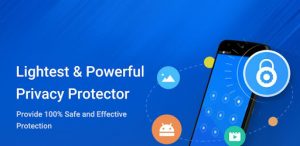
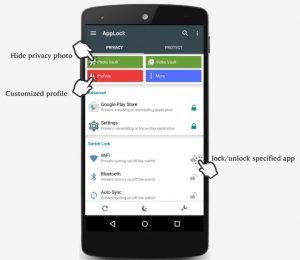
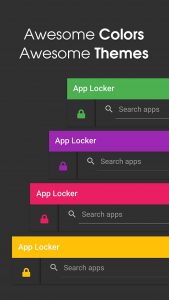
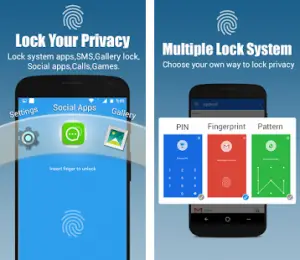





Hinterlassen Sie uns einen Kommentar